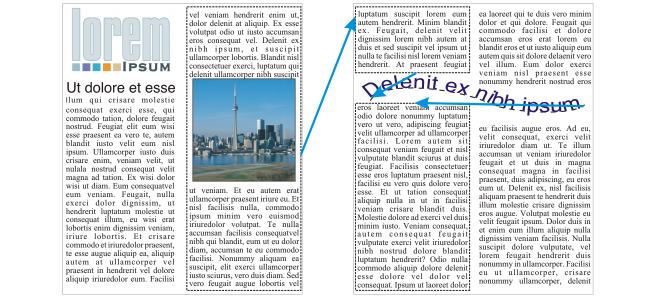結合與連結段落文字框架
您可以組合文字框架。您也可以將文字框架打散成次組件:欄、段落、項目符號、線條、文字和字元。每次打散文字框架時,子元素會分置於個別的文字框架中。
連結文字框架會將某個文字框架的溢位文字導向另一個文字框架。如果調整連結框架的大小或變更文字大小,下一個框架中的文字數量就會自動調整。您可以在鍵入文字之前或之後連結文字框架。
您無法連結美工文字。但是,您可以將段落框架連結至開放或封閉物件。當您將框架連結至開放物件 (例如線條) 時,文字會沿著線條路徑繞流。將文字框架連結至封閉物件 (例如矩形),則會插入文字框架並將文字繞流導向物件內部。如果文字超出開放或封閉路徑,您可以將文字連結至其他框架或物件。您也可以連結至跨頁面的現有框架和物件,或是在另一個頁面上的相同位置建立連結框架。
連結文字框架之後,您可以將文字繞流從一個物件或文字框架重新導向至另一個物件或文字框架。選取文字框架或物件時,會出現藍色箭頭指示文字繞流的方向。您可以隱藏或顯示這些箭頭。
您可以移除多個框架之間的連結,以及框架與物件之間的連結。如果您只有兩個連結框架且移除連結,溢位文字就會保留在第二個框架。刪除一連串連結框架其中之一的框架,則會將文字繞流重新導向至下一個框架或物件。
依預設,段落格式 (例如欄、首字放大和項目符號) 只會套用至選取的文字框架。不過,您可以變更設定,使格式套用至所有連結的文字框架,或所有選取和後續連結的文字框架。例如,如果將欄套用至一個框架的文字,您可以選擇是否要將欄套用至所有連結框架中的文字。
組合或打散段落文字框架
連結段落文字框架與物件
如果文字框架已經連結,則「文字繞流」標籤會變更 ,並且藍色箭頭指示文字繞流的方向。如果連結文字位於另一個頁面上,則會顯示頁碼和藍色短折線。若要隱藏或顯示這些指示器,請參閱指定文字框架的格式偏好選項.
若要成功連結文字框架,請務必確認已停用自動調整框架大小。如需詳細資訊,請參閱新增段落文字.
將文字繞流重新導向至不同的文字框架或物件
移除文字框架或物件之間的連結
如果要中斷位於不同頁面的連結框架,則這些頁面必須是對頁,才能中斷連結框架。
您也可以按一下文字框架,然後按一下「物件」![]() 「打散文字」,來移除連結。
「打散文字」,來移除連結。